Достоверная информация о наличии товарно-материальных ценностей на складах компании влияет не только на эффективность работы отдела закупок, но и позволяет планировать производство. Ведение учета по складам в программе 1С Бухгалтерия позволяет получать интересующие данные с использованием различных фильтров.
Настройка складов в 1С
Если компания имеет несколько структурных подразделений – оптовых или розничных складов, проводить настройку складского учета необходимо с введения двух или более позиций. Для того чтобы добавить новое структурное подразделение, обратитесь к меню "Справочники" – "Товары и услуги" – перейдите к разделу "Склады".

По умолчанию в программе уже создан Основной склад. При необходимости его можно переименовать или изменить тип.

Для создания новой единицы воспользуйтесь опцией "Создать" – окно ввода данных откроется через несколько секунд.

В открывшейся форме укажите информацию в полях, обязательных для заполнения – наименование склада, тип (оптовый или розничный), тип цен (при необходимости можно добавить свое значение), ответственное лицо. В нашем случае создадим Склад №2 (тип – розничный).

Таким образом, мы создали две структурные единицы – Склад №1, Склад № 2. Если у вас остались какие-либо вопросы по разделу, обратитесь к нашим специалистам.
Ввод начальных остатков в 1С
Необходимое условие для ведения корректного учета – ввод остатков на начало года. Перейдите в главное меню и выберите опцию "Помощник ввода остатков".

После открытия окна помощника ввода остатков выберите, по каким счетам необходимо ввести остатки. В данном случае остатки вводятся по 41 счету – "Товары".

Возможно, Вам удобнее увидеть как настроить работу по складам в 1С через бесплатные видео-уроки по 1С в сервисе Бит.Личный кабинет.
Необходимо задать дату ввода остатков – это последний день предыдущего месяца. Дата документов (31.12.2017 года) будет установлена автоматически, если остатки вводятся 1 января последующего года. Заполните другие поля – номенклатуру (наименования товаров), стоимость и количество.

.Для проверки остатков товаров на складе можно воспользоваться аналитическими инструментами. Перейдите в раздел меню "Склад" – "Отчеты" – выберите пункт "Остатки товаров".

В открывшейся форме выберите период, на который необходимо проверить остатки обратиться к опции "Сформировать". Установив фильтры, можно также получить информацию по каждому складу. Информация будет представлена в виде таблицы через несколько секунд.

Для того чтобы оформить поступление товаров и услуг, воспользуемся разделом "Покупки" создадим документ "Поступления (акты, накладные)". При создании документа в форме присутствует раздел "Склад".

После наведения курсора на вкладку "Склад" можно выбрать нужное подразделение из раскрывающегося списка или создать новое, кликнув на опцию "Создать". Выберите, куда необходимо оприходовать товар.

В нашем случае выберем оптовый Склад № 1. В качестве примера добавим номенклатуру – "Компьютер в комплекте" – поставка осуществляется в размере 80 штук.
Перемещение товаров в 1С
Наиболее часто встречаемый тип перемещения в программе 1С – с Оптового склада на Розничный (например, когда осуществляется передача со склада на склад в магазине розничной сети). Для перемещения наименований перейдем в раздел "Склад" и выберите опцию "Перемещение товаров". Через несколько секунд будет открыт журнал регистрации перемещенных наименований – сформируем электронный документ "Перемещение товаров".
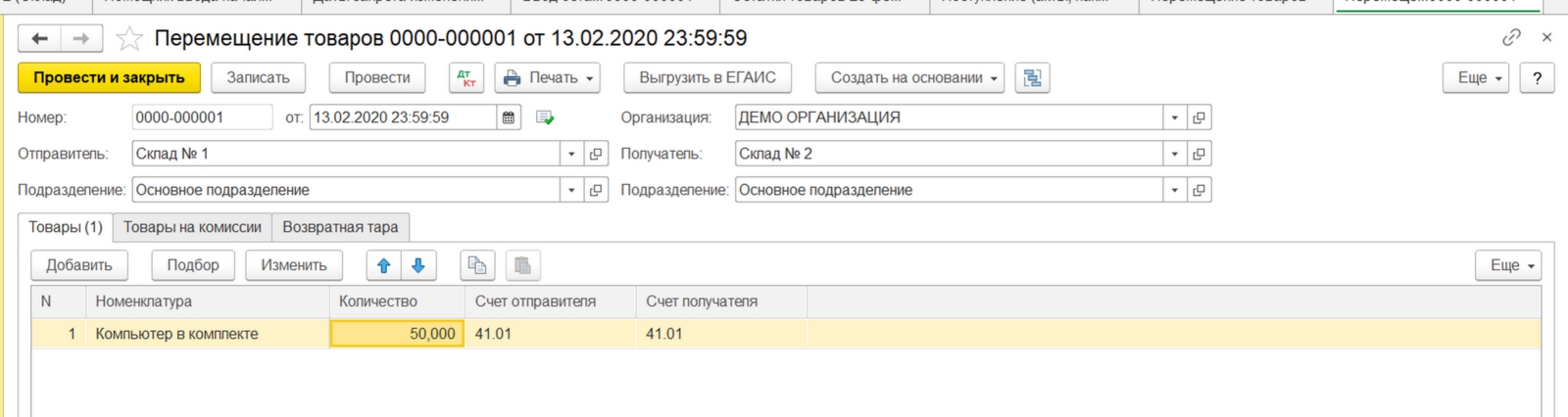
Заполните необходимую информацию – выберите дату перемещения, укажите склад-отправитель (в нашем случае это Оптовый склад), получателя (Розничный склад). Добавить товары к перемещению можно как вручную, предварительно выбрав их из справочника, так и автоматически, воспользовавшись опцией "Подобрать". В нашем примере добавим 50 штук номенклатуры "Компьютер в комплекте" и переместим их с Оптового склада на Розничный.
Запишем и проведем документ при помощи опции "Записать и закрыть". После проведения документа повторно сформируем отчет "Остатки товаров"

Выбытие (списание) со склада
Программа 1С делает процедуру списания товаров и материалов со склада максимально простой. Для того чтобы списать материалы в производство, создадим и проведем документ "Требование-накладная". Для оформления документа обратимся к разделу "Склад", в подразделе "Склад" выберем "Требования-накладные".

В открывшейся форме выберем склад, с которого будут списаны материалы для нужд производства. Обратите внимание, что опция активна и до нажатия на кнопку "Создать".

Как только вы обратитесь к кнопке "Создать", наименование склада будет заполнено автоматически.

Заполним другие реквизиты – строку "Склад" (показывает, с какого склада осуществляется списание материалов в производство). В нашем случае товары списываются с Оптового склада № 1.

Укажем наименование материалов к списанию. Предварительно создадим номенклатуру "Цемент" и добавим ее в документ. Введем количество товара – 350 кг. и обратимся к опции "Провести и закрыть". После того как документ сохранен и проведен, сформируем отчет "Остатки товаров".

Важно: в данном примере мы специально ввели количество материалов, превышающее фактические остатки на складах. Система позволит списать продукцию с превышением, так как ранее при настройке программы в разделе "Администрирование" – "Проведение документов" был включен параметр "Разрешить списание запасов при отсутствии остатков по данным учета". В противном случае необходимо было бы ввести остатки повторно.


Далее расскажем, как осуществляется контроль отрицательных остатков в программе 1С.
Инвентаризация товаров в 1С
Автоматизированный учет на складе – это не только использование аналитических отчетов, но и электронное оформление результата проведенной инвентаризации. Для этого в программе 1С в разделе "Инвентаризация" предусмотрено несколько опций:
- Оприходование товаров.
- Инвентаризация товаров.
- Списание товаров.
Рассмотрим каждый из документов более подробно.
Создадим документ "Инвентаризация товаров" для Оптового склада № 1.

Выберем документ "Инвентаризация товаров" и введем информацию нажатием кнопки "Заполнить". Сведения по остаткам бухгалтерского баланса будут отражены в создаваемом документе автоматически. Обратите внимание, что после перемещения номенклатуры фактический остаток позиции "Компьютер в комплекте" составляет 40 единиц.
Предположим, что фактический остаток составляет не 40, а 39 штук. Для внесения изменений достаточно откорректировать информацию в графе "Количество фактическое". 1С автоматически проведет расчет суммы отклонения (отрицательное число будет выделено красным цветом).
Далее заполним оставшиеся вкладки – "Проведение инвентаризации", укажем причину выполнения работ и даты, в течение которых они будут осуществляться.

Следующий шаг – заполнение раздела "Инвентаризационная комиссия". Обратите внимание, что в составе комиссии должно числиться не менее 3-х сотрудников, а также материально ответственное лицо (в нашем случае таковым является Петр Сергеевич Иванов).

Для того чтобы отразить результаты проведенной инвентаризации в программе, проведем документ "Списание товаров".

Обратите внимание, что в строке "Инвентаризация" программа позволяет определить документ-основание для списания недостающей номенклатуры. После того как документ будет выбран, обратитесь к опции "Заполнить" – данные будут перенесены автоматически.

Проверим остатки товаров на складах после проведения списания номенклатуры "Компьютер в комплекте", сформировав аналитический отчет по выбранному подразделению.

Если все шаги выполнены верно, фактическое наличие товара "Компьютер в комплекте" составляет 39 штук. Рассмотрим противоположную ситуацию – в процессе инвентаризации был обнаружен излишек номенклатуры в количестве 2 штуки.

Как и в предыдущем примере, создадим документ "Оприходование товаров", выберем документ-основание (в нашем случае таковым является "Инвентаризация товаров" – все сведения будут перенесены в новый документ автоматически.

Сформированный после проведения "Оприходования товаров" складской отчет указывает на то, что на складе доступно 42 шт. номенклатуры "Компьютер в комплекте".

Контроль отрицательных остатков
Обратим внимание на то, что в нашем примере по номенклатуре "Дизельное топливо" присутствует отрицательное сальдо в количестве 2 000 л. Таким образом, мы провели отгрузку товара, которого фактически не присутствовало ни на одном из складов компании – поступление номенклатуры от поставщика не было отражено в программе.
Для того чтобы исключить ошибочные моменты, при автоматизированном учете по скальдам используется опция "Контроль отрицательных остатков". Для формирования перейдем в раздел "Склад" – "Отчеты".

Далее установим период составления отчета и обратимся к опции "Сформировать".

Когда контроль отрицательных остатков выключен, это позволяет быстро и эффективно отследить отражения и поступления в бухгалтерском учете материальных отчетов ответственных лиц, а также исключить пересортицу. В противоположном случае программа 1С не позволит провести соответствующие документы
Если кроме трудностей в настройке и ведении складского учета вы столкнулись с другими вопросами, обратитесь к нашим специалистам.




